こんにちは、Spotifyヘビーユーザーのたぎーです。

Spotifyってなんでこんなに音量低いん?
こんな疑問がずっとありました。
Apple Musicと比較すると同じ曲聴いても音量が全然違くて、「仕様かな?」って思ってたんですけど、原因が判明しました。
原因は「オーディオノーマライズ」、これでした。
「オーディオノーマライズ」の設定を変更することで、音量小さい問題を解消できる事がわかったのでシェアします。
- オーディオノーマライズとは?
- Spotifyで音量が小さい原因を解決する方法
- オーディオノーマライズをオンにした状態で音量調整する方法
Spotifyの音量が小さくて悩んでいる方は参考にしてみてください。
オーディオノーマライズとは?

まずオーディオノーマライズについてカンタンに説明しちゃいますね。
オーディオノーマライズとは、すべての曲を一定の音量で聴く事ができる機能です。
オーディオノーマライズをオンにする事で、すべての曲を一定の音量で聴く事ができるんですが、オンにする事で音量が小さくなるんですよね・・・
ではどうすればいいか?解決方法を紹介します。
Spotifyで音量が小さい原因を解決する方法

オーディオノーマライズをオフにする事で音量の小ささを解消できます。
各OSごとに微妙に異なるので、それぞれ設定方法を紹介します。
注意点がありまして、曲を聴きながら設定を切り替えても今聴いてる曲には設定は反映されません。
変更した設定を反映するには、今聴いてる曲をタップして再度聴き直すか、別の曲を聴くと反映されます。
iOSの場合
- Home画面の右上にある設定(歯車アイコン)をタップ
- 再生をタップ
- オーディオノーマライズを有効をオフにする
これで楽曲ごとのオリジナルの音量で聴く事ができます。
画像でも解説しておきますね。
まずはHome画面の右上にある「歯車」アイコンをタップします。
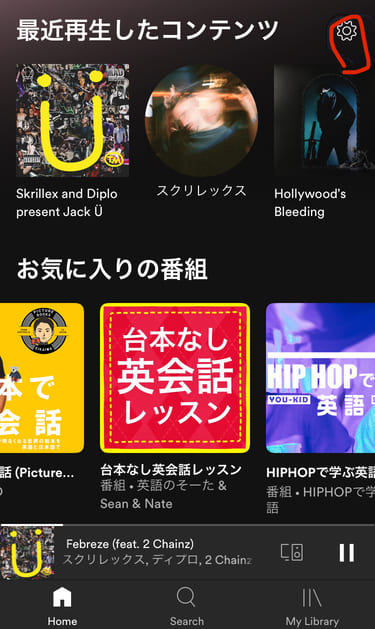
再生をタップします。
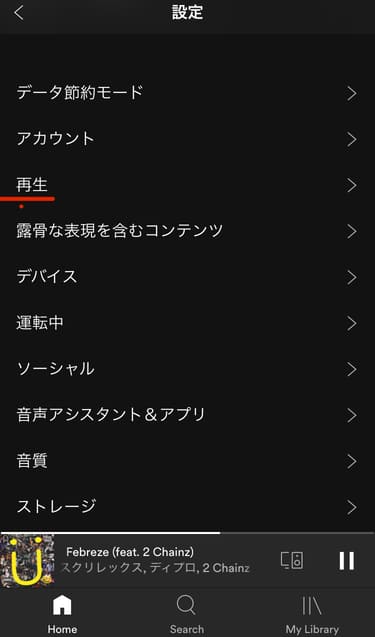
オーディオノーマライズを有効をオフにします。

これで楽曲ごとのオリジナルの音量で聴く事ができます。
androidの場合
手順としては全く同じです。
- Home画面を開き、設定(歯車アイコン)をタップ
- 音量のノーマライズをオフに切り替えます。
これだけです。

Macの場合
パソコン版での設定方法も紹介します。
- 画面右上の自身のアイコンの隣にある下矢印をクリック
- 設定をクリック
- 音質内の音量の均一〜をオフに切り替える
画像付きで解説します。
画面右上の自身のアイコンの隣にある下矢印をクリックします。
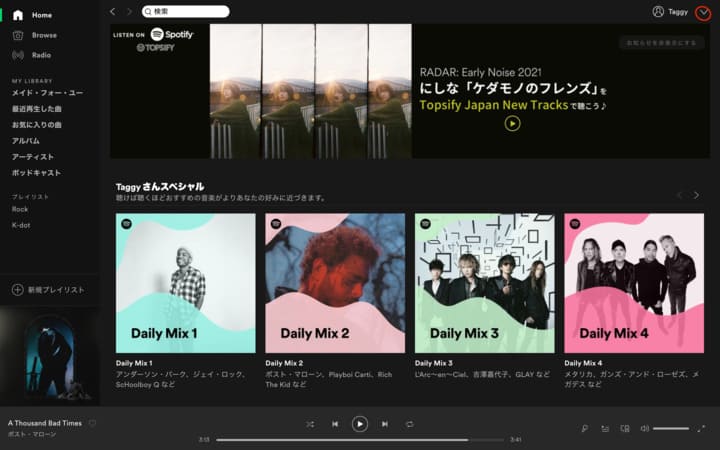
設定をクリックします。
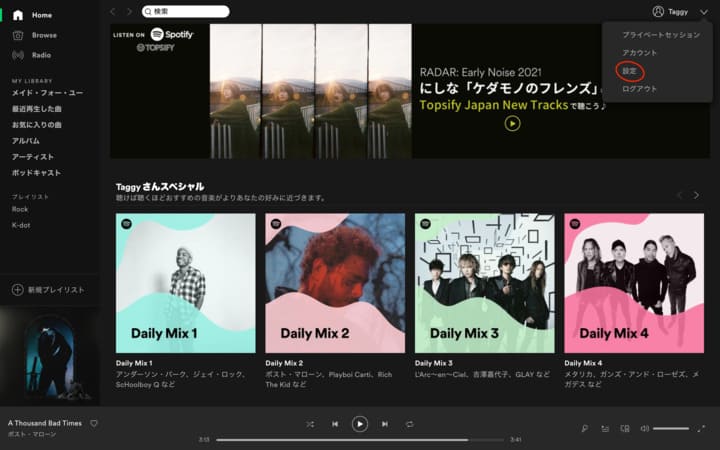
音質内の音量の均一〜をオフに切り替えます。
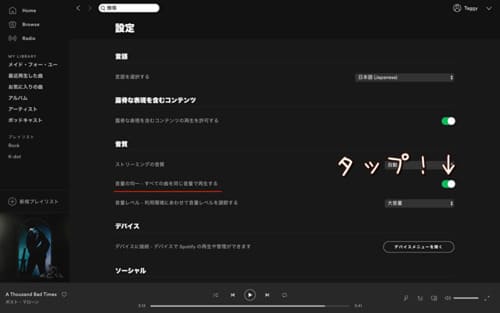
オーディオノーマライズをオンにした状態で音量調整する方法
曲ごとに音量が違うのは嫌だけど、音量が小さいのも嫌だ!って方向けに、オーディオノーマライズをオンにした状態で音量を大きくする方法も紹介します。
- Home画面を開き、設定(歯車アイコン)をタップ
- 再生をタップ
- オーディオノーマライズを有効の下に音量レベルがあるので、音量レベルを調節
画像付きで解説しますね。
Home画面を開き、設定(歯車アイコン)をタップし、再生をタップします。
オーディオノーマライズを有効の下に音量レベルがあり、音量レベルを調節できます。
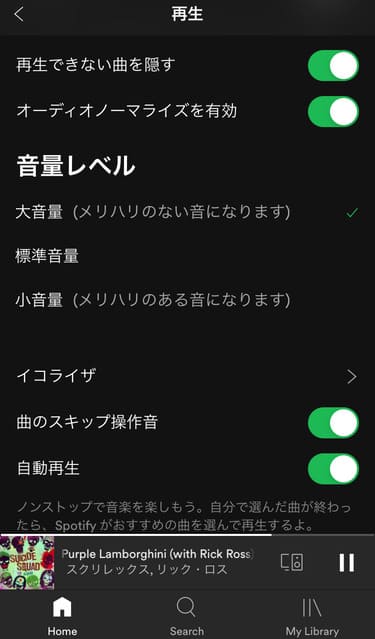
音量レベルを大音量に設定する事で、オーディオノーマライズをオンにした状態でもある程度大きな音量で楽しめます。
逆に小音量にすると音量が小さくなり若干メリハリがあるサウンドになる?ので、静かな環境に適しています。
Android、Macも同様の方法で変更できます。
イコライザを活用しよう!
イコライザを活用してサウンドを変化させるという方法もおすすめです。
Spotifyではイコライザ設定ができまして、イコライザを活用する事で低音や高音を調節する事ができます。
しかもこのイコライザ、意外とクオリティが高いです笑

まとめ:オーディオノーマライズを上手く活用しよう
オーディオノーマライズと音量レベルを上手く活用し、それにイコライザも加えることでSpotifyのサウンドは激変します!
いろいろ試してSpotifyの音質を自分好みに激変させちゃってください!
んでまず!
※余談ですが、音質は若干劣りますがAmazon Music Unlimitedが最近結構評価を上げてきてて、Amazonプライム会員なら格安で利用することができます。
>>>【評判は?】Amazon Music Unlimitedのメリットデメリットを徹底解説【音楽マニアの本音レビュー!】






